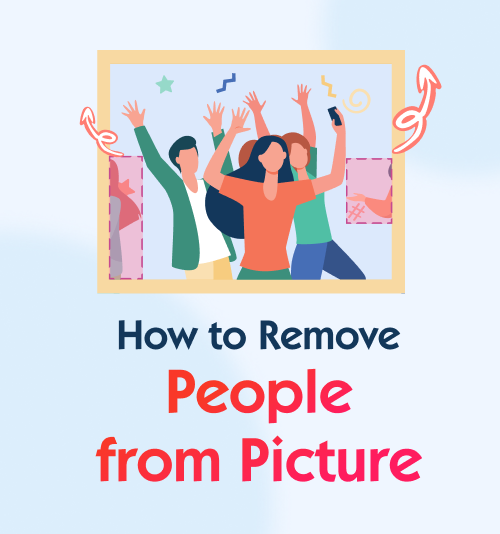
나는 당신이 이러한 문제를 경험했을 것이라고 굳게 믿습니다. 휴가 중이라면 예상치 못한 지나가는 사람 없이 완벽한 사진을 찍는 것이 매우 어렵다는 것을 알게 됩니다. 당신이 카메라를 들고 멋진 자연 경관을 위해 머뭇거리고 있을 때, 그러나 당신의 광기에는 이 풍경 킬러와 달리는 방문객들이 당신의 사진을 망치게 하여 당신이 멋진 풍경 사진을 포착하는 것을 불가능하게 만듭니다. 달콤한 추억을 회상하기 위해 오래된 사진을 확인하고 있을 때, 미워하는 사람이나 전 애인이 눈에 들어 와서 기분이 나쁩니다. 이러한 경험은 얼마나 짜증나는 일입니까! 거의 완벽한 사진을 치유하고 싶습니까?
다행히도 항상 도움이 되는 솔루션이 있습니다. 사람을 제거하다 사진에서 원하지 않는 물체. 이 문서에서는 사진에서 사람을 제거하는 방법을 설명합니다.
따라서 살펴보고 몇 가지를 시도하고 필요에 맞는 것을 확인할 수 있습니다.
1부. 사진에서 사람을 제거하는 4가지 주요 앱(iOS 및 Android)
잊을 수 없는 휴가를 마치고 돌아온다면 좋아하는 사진을 소셜 미디어에 공유하고 싶어 하겠지만, 휴대폰 사진에서 사람이나 사물을 지워야 하는 것은 불가피합니다. 그들은 방문자의 바다에서 갑자기 당신의 샷에 침입하는 지나가는 거리 표지판일 수 있습니다. 이 성가신 사실을 해결하기 위해 많은 소프트웨어 전문가가 사진에서 원치 않는 물체와 사람을 제거하는 창의적인 앱을 설계했습니다. 몇 가지 간단한 트릭으로 사진을 아름답게 만들 수 있습니다.
휴대전화(iOS 및 Android)에서 이상적으로 사진에서 사람을 제거하는 몇 가지 영리한 앱을 추천합니다.
멋진 사진을 만들기 위해 이러한 세부 사항을 확인하기 위해 기다리지 마십시오.
Snapseed를
Snapseed를 Google 인터넷 거물이 만들고 다양한 전문 사진 편집 기능으로 유명합니다. 치유 기능을 사용하여 단 몇 초 만에 사진에서 사람을 제거할 수 있습니다. 또한 앱에서 제공하는 다른 많은 도구를 사용하여 자유롭게 추가 편집을 수행할 수 있습니다.
또한 Snapseed는 iOS와 Android 모두에서 사용할 수 있습니다. 초보자와 전문가에게 친숙합니다.
사진에서 사람을 편집하는 방법? 아래 단계를 따르세요.
- 설치 Snapseed를 시작합니다. 그런 다음 "+" 버튼을 클릭하여 사진을 가져옵니다.
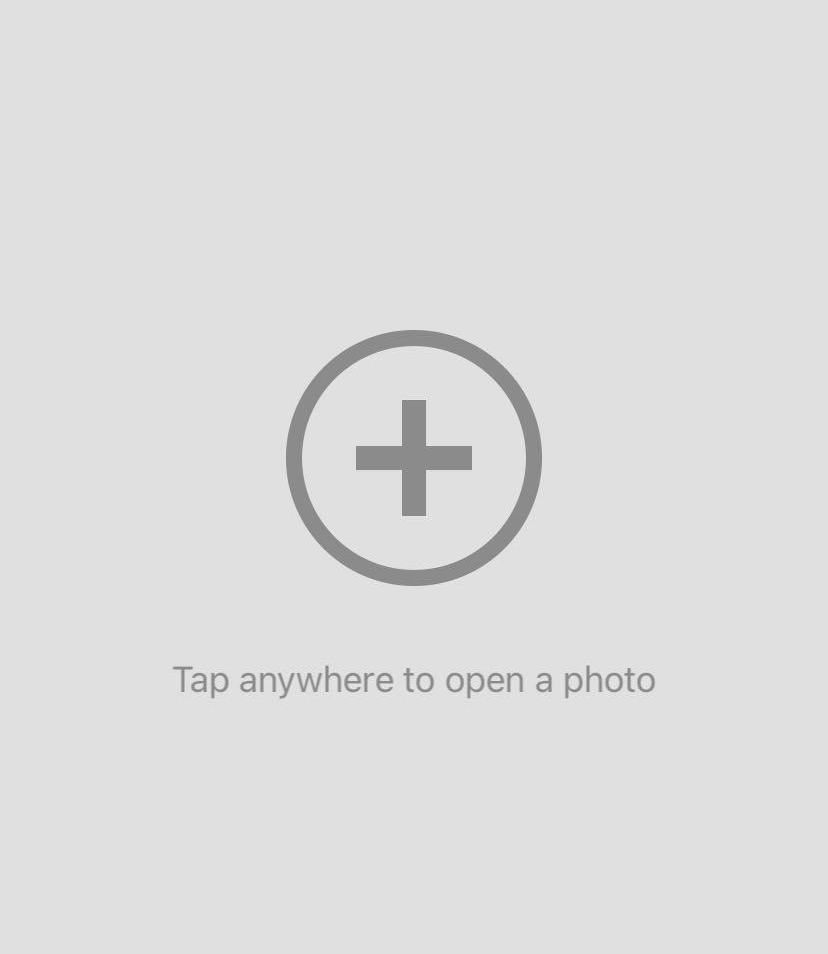
- 도구 탭으로 이동한 다음 "치유 도구"를 클릭합니다.
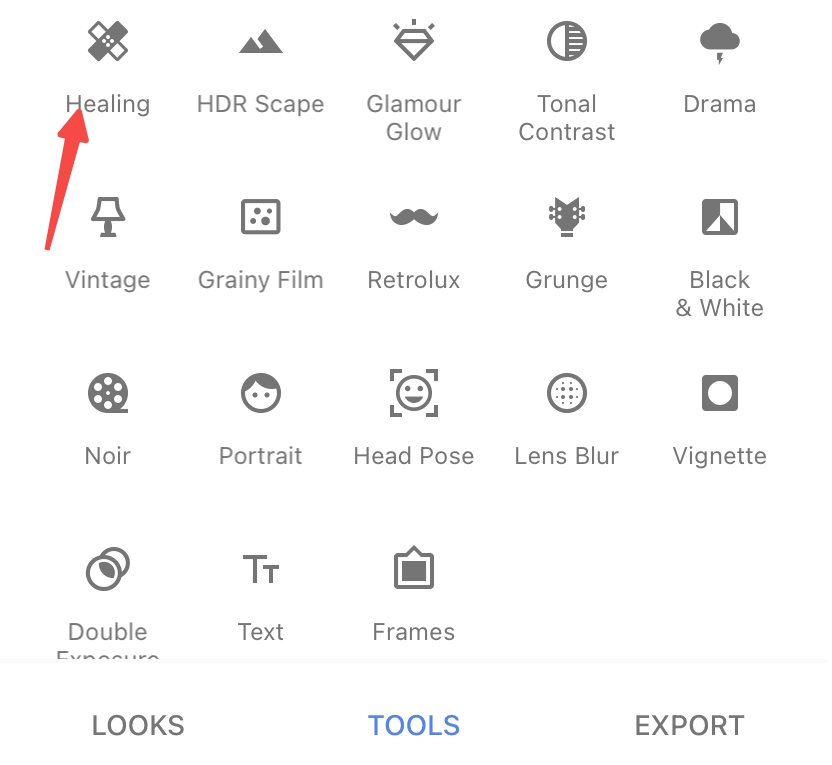
- 지울 사람 위에 그림을 그린 다음 "√" 아이콘 버튼을 누릅니다.
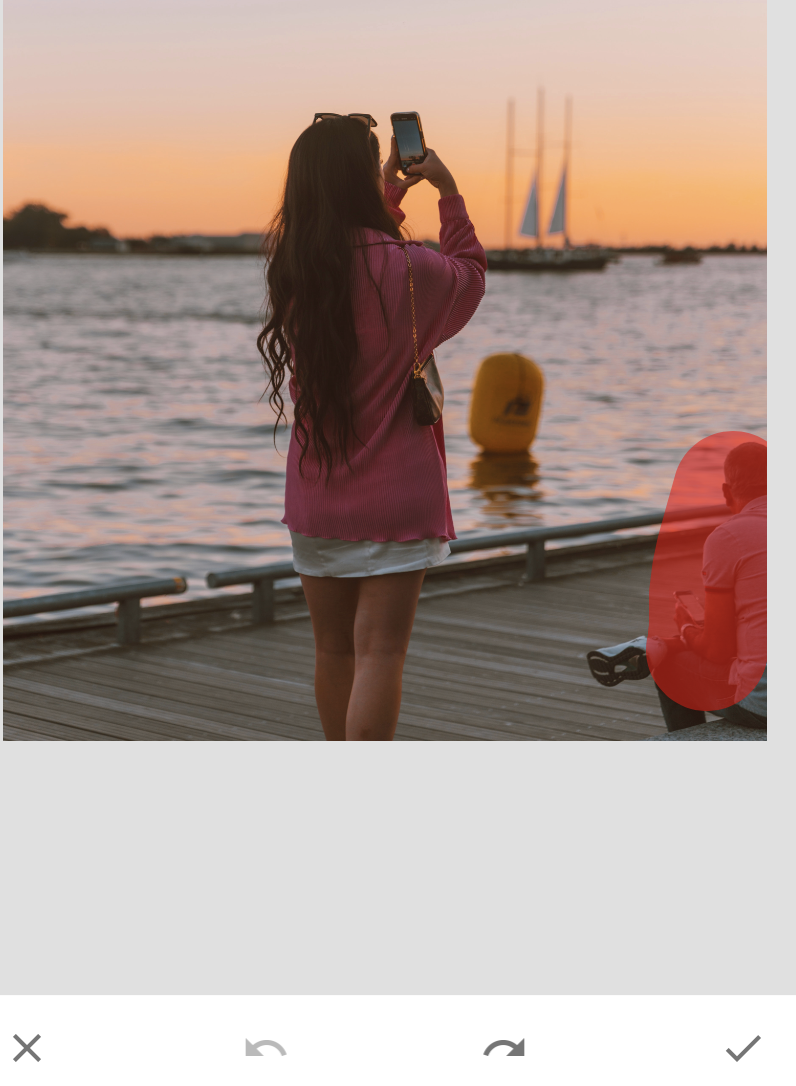
- "내보내기" 버튼을 누른 다음 "저장" 아이콘을 눌러 편집한 사진을 저장합니다.
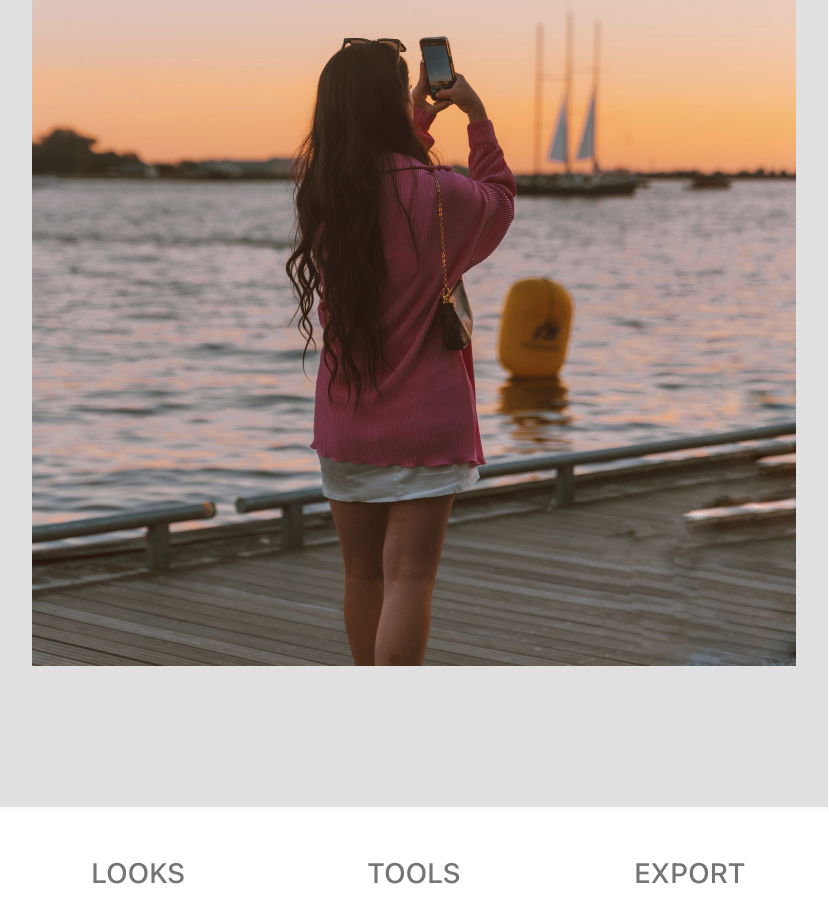
기능:
1. 모든 기능
2. 프로세스 중 언제든지 사진을 실행 취소하거나 조정할 수 있습니다.
TouchRetouch
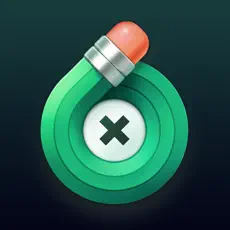
TouchRetouch 사진에서 원하지 않는 개체를 지우기 위해 독점적으로 설계된 편집 도구입니다. 브러시 도구나 올가미 도구 중에서 선택하여 사진에서 사람을 제거하기만 하면 되므로 사용하기 쉽습니다.
또한 TouchRetouch가 여러 앱과 차별화되는 점은 개체를 정확하게 선택할 수 있고 제거해야 하는 사람을 강조 표시하여 많은 시간을 절약할 수 있다는 것입니다.
TouchRetouch는 시도해 볼 가치가 있습니다. 다음 자습서가 제공됩니다.
- Google Play 스토어에서 TouchRetouch를 다운로드하여 설치합니다. 그런 다음 실행하고 이미지를 가져올 수 있습니다.
- 올가미 또는 브러시 도구를 사용하여 제거하려는 개체 또는 사람을 선택합니다.
- 선택한 개체 또는 사람을 제거하려면 "이동"을 누릅니다.
- "확인" 및 "저장" 버튼을 눌러 편집된 사진을 다운로드합니다.
기능:
1. 복잡한 물건이나 사람을 빠르게 제거
2. 직관적인 인터페이스
유캠 퍼펙트

사진 매니아라면, YouCam 퍼펙트 카메라 사진 편집을 위한 광범위한 도구 모음과 풍부한 사진 효과를 제공하는 최고의 옵션입니다. Youcam Perfect를 사용하여 사진에서 원하지 않는 물체나 사람을 제거하는 것은 쉽지 않습니다.
순식간에 만족스러운 새 사진을 얻을 수 있습니다. 다음은 사진에서 사람을 제거하는 방법입니다.
- 다운로드하고 Android 휴대폰에서 Youcam Perfect를 실행한 다음 편집하려는 사진을 업로드하세요.
- 사진 편집으로 이동하여 "제거" 버튼을 누릅니다.
- 브러시를 사용하여 사진에서 사람이나 사물을 선택하고 "적용" 버튼을 클릭합니다.
- 새 사진을 저장하고 공유하세요.
기능:
1. 앱의 클라우드 백업에 사진을 저장할 수 있습니다.
2. 여러 장치에서 이미지에 액세스할 수 있습니다.
에어 브러쉬
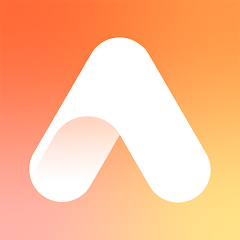
에어 브러쉬 는 뛰어난 사진 편집 앱입니다. 사실, 에어브러시의 두드러진 점은 훌륭한 편집 도구가 부여되어 있다는 것입니다. 우리가 칭찬할 만한 것은 사진에서 불필요한 사람을 정확하게 제거하는 데 적용할 수 있는 Magic Eraser Tool입니다. 또한 복제 도구를 사용하여 이미지의 일부를 다른 이미지에 복사할 수도 있습니다.
에어브러시는 iOS 및 Android와 모두 호환됩니다. 시도 해봐!
- 에어브러시를 다운로드하고 실행한 다음 "라이브러리" 버튼을 클릭하여 사진을 가져옵니다.
- "도구"로 이동한 다음 "지우개"를 클릭하십시오.
- 제거할 사람 위에 페인트를 칠하십시오.
- 새 사진을 저장합니다.
기능:
1. 초보자 친화적
2. 고품질 결과 제공
2부. Photoshop에서 사진에서 사람을 제거하는 방법
포토샵 는 전 세계에서 가장 강력하고 전문적인 사진 편집 앱입니다. 강력한 사진 편집 기능 덕분에 대부분의 디자이너와 사진 작가에게 인기가 있습니다. 사진에 특수 효과를 추가할 수 있을 뿐만 아니라 사진에서 원치 않는 사람을 제거하는 최고의 치유 도구를 제공합니다.
그러나 Photoshop을 사용하려면 사진 편집에 대한 기본적인 지식과 기술이 필요하다는 것이 대부분의 사람들이 일반적으로 가지고 있는 견해입니다.
그것이 사실일 수도 있지만 더 이상 걱정할 필요가 없습니다. 다음 튜토리얼에서는 Photoshop을 사용하여 사진에서 사람을 제거하는 방법을 단계별로 설명합니다. 계속 읽으면 사진에서 사람을 편집하는 데 능숙할 수 있습니다. 배달된 새 사진의 품질은 당신을 놀라게 할 것입니다.
멋지지 않아? 바로 뛰어들자.
- 여기에서 Adobe Photoshop을 다운로드하십시오. 그런 다음 실행하고 사진을 가져옵니다.
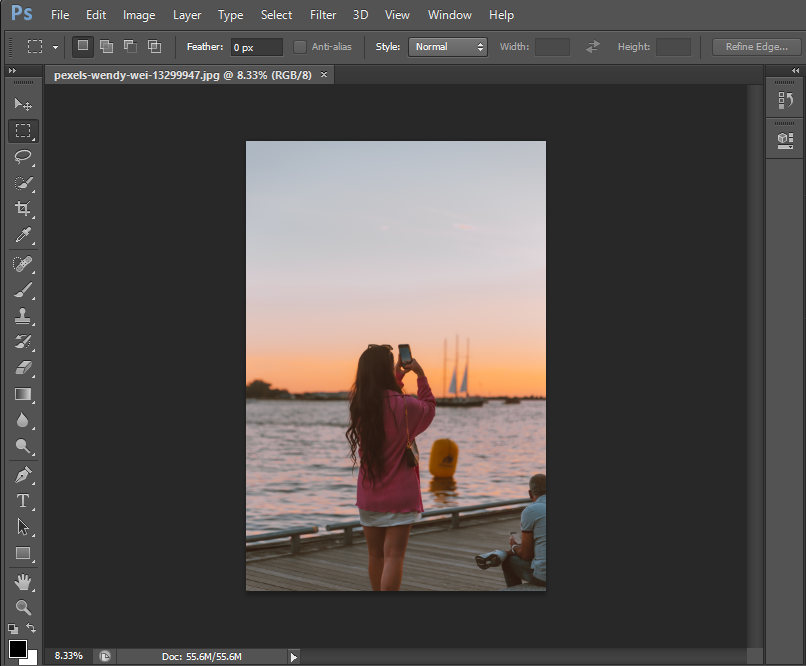
- 도구 모음으로 이동하여 "올가미" 아이콘을 선택합니다.
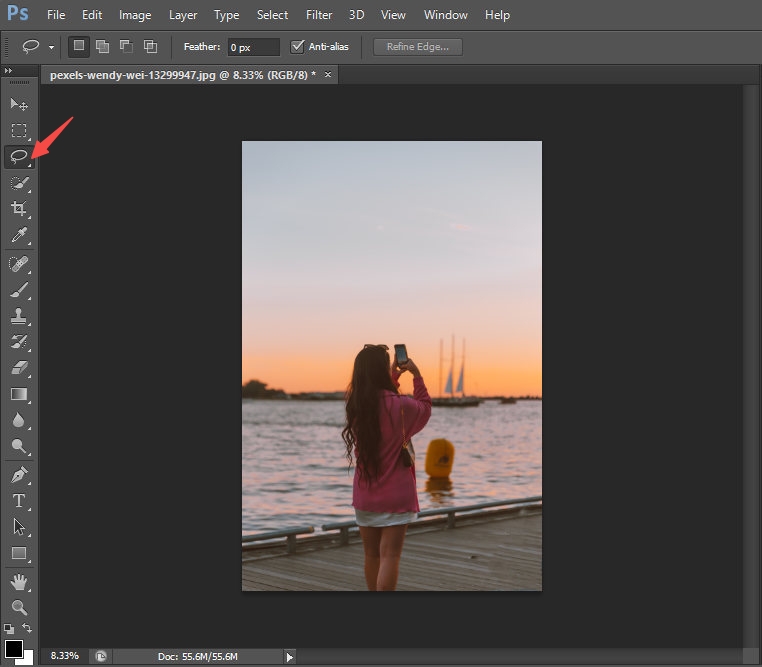
- 올가미 도구로 원하지 않는 사람 주위를 선택하십시오.
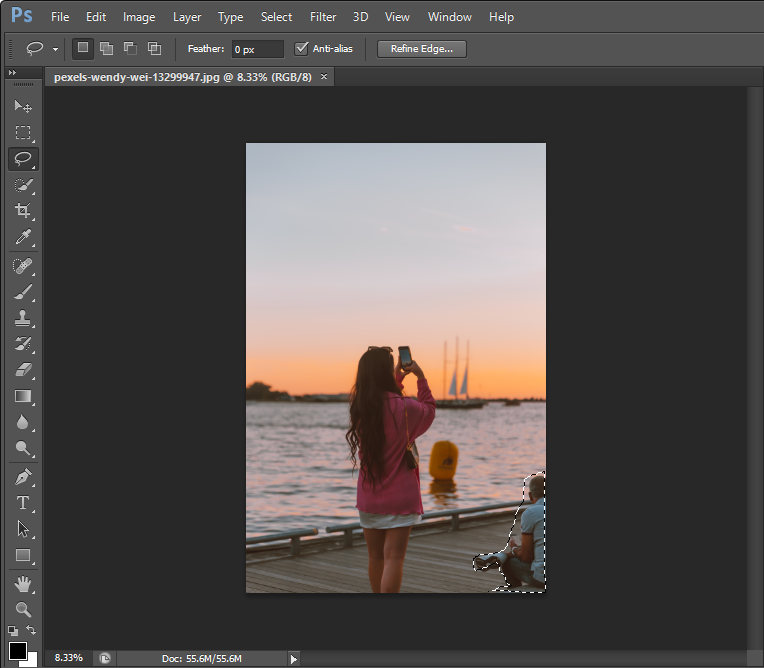
- "편집" 탭으로 이동하여 "채우기" 도구를 선택합니다.
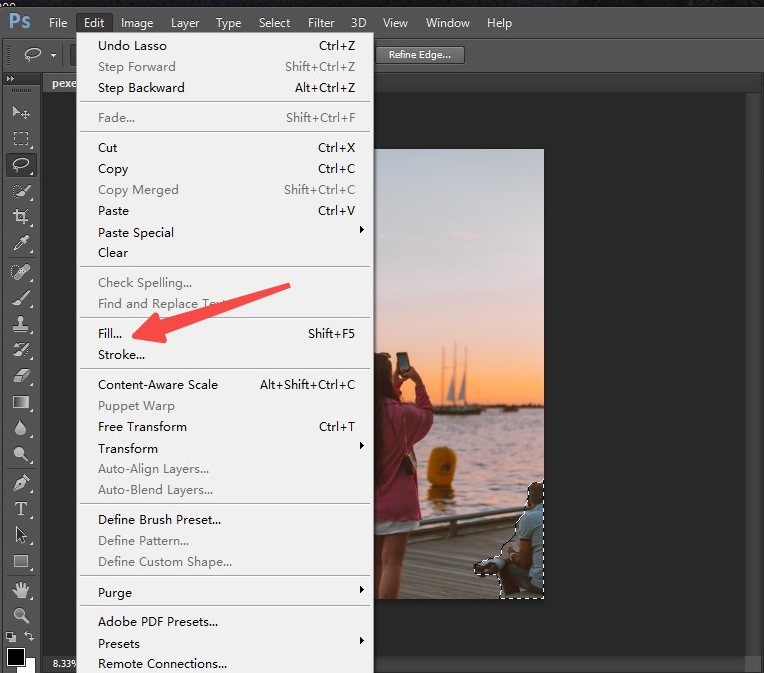
- 내용 인식 채우기를 선택하여 채우기 효과를 적용하고 기본 설정에 따라 설정을 선택할 수 있습니다.
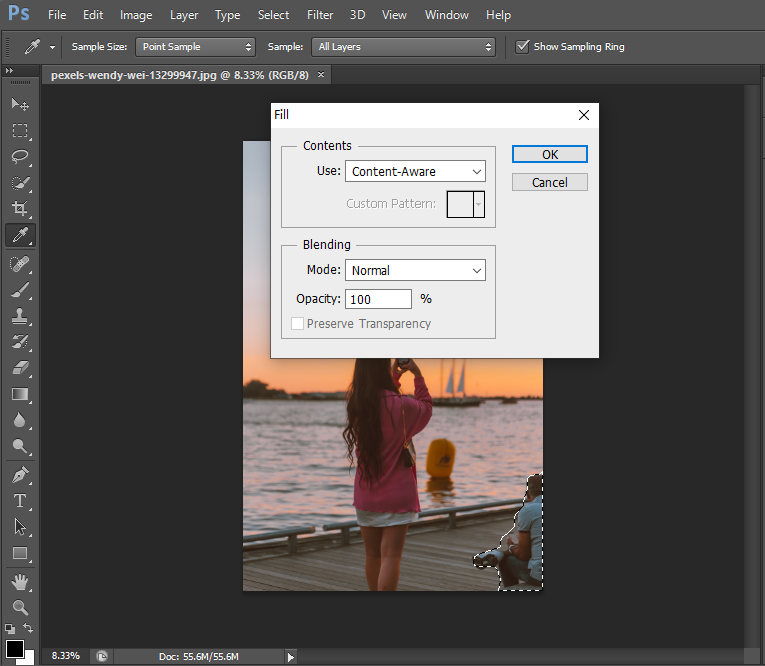
- 확인을 누른 다음 처리된 사진을 저장합니다.
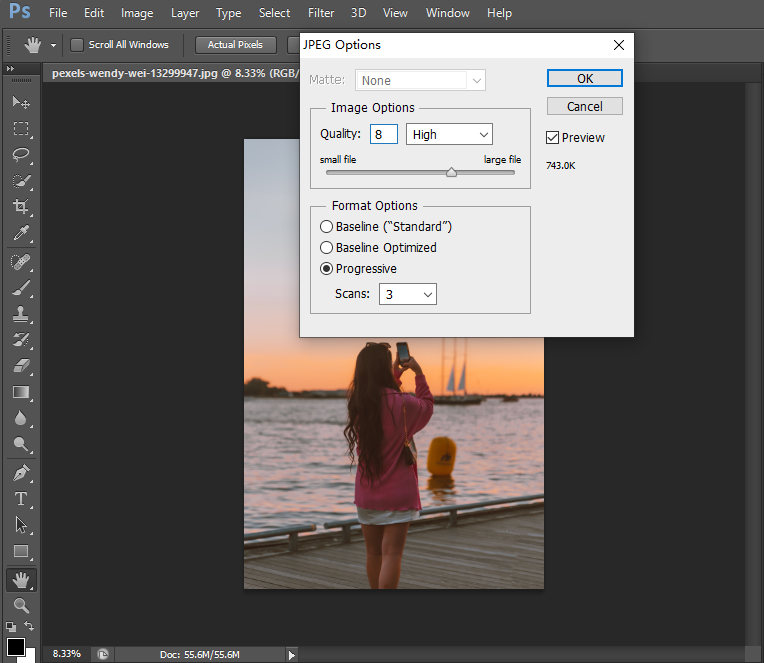
3 부분. PC의 사진에서 사람을 제거하는 2 최고의 도구
많은 사람들의 관점에서 컴퓨터의 사진에서 물체나 사람을 제거하는 것은 시간이 많이 걸리고 복잡한 작업일 수 있습니다. 사진에서 사람이나 사물을 제거하는 사용하기 쉽고 효과적인 방법을 찾고 계십니까? 더 이상 보지 마십시오. 다음 섹션에서는 사진에서 사람을 훨씬 쉽게 제거할 수 있는 2가지 주요 도구를 나열합니다.
또한 나열된 사진 편집 도구를 사용하여 사진에서 사람이나 물건을 지우는 방법을 주의 깊게 안내하는 데 초점을 맞춘 자세한 자습서를 제공합니다.
사용해보고 싶습니까?
아이마이폰 마크고

모든 기능을 갖춘 전문 사진 편집 도구로서, 아이마이폰 마크고 사진을 수정하고 조작할 수 있습니다. 사진에서 사물이나 사람을 제거하는 과정을 더 쉽게 렌더링할 예정입니다.
iMyFone MarkGo를 사용하여 사진에서 원하지 않는 사람을 지우고 싶다면 다음의 간단한 단계를 시도해 보십시오.
- iMyFone MarkGo를 다운로드하고 PC에서 실행한 다음 이미지 배경 제거로 이동합니다.
- "이미지 추가" 버튼을 클릭하여 사진을 가져옵니다.
- "선택 도구"로 이동하여 "수동 제거" 아이콘을 클릭한 다음 원하지 않는 사람을 칠하십시오.
- "지금 제거" 버튼을 클릭한 다음 몇 초 동안 기다립니다.
- 마지막으로 "지금 내보내기" 버튼을 클릭합니다.
특색:
1. 여러 사진 형식과 호환
2. 사용하기 쉬운
모바비 픽버스
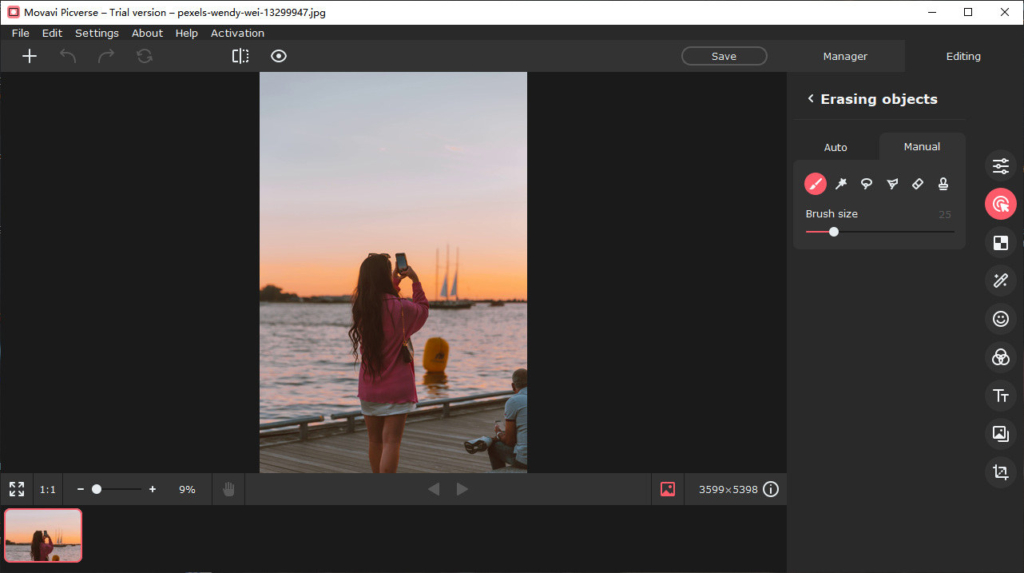
훌륭한 사진 편집기는 모바비 픽버스 이는 사진에서 누군가를 빼내기 위해 2가지 제거 패턴을 적용합니다. 사람들은 Movavi Picverse가 이미지 편집 만능 도구라고 자랑합니다. 완전 초보자에게 친숙합니다. Movavi Picverse의 도움으로 사진에서 불필요한 사람을 제거하는 것은 더 이상 기술이 필요한 작업이 아닙니다.
Movavi Picverse로 사진에서 원치 않는 사람을 제거하는 방법을 배우고 싶습니까? 다음으로 단계별 안내를 보여드리겠습니다.
- Movavi Picverse를 다운로드하고 엽니다. 그런 다음 사진을 가져옵니다.
- "개체 지우기"를 클릭하십시오. "자동" 또는 "수동" 패턴을 선택하여 사진에서 불필요한 사람을 지울 수 있습니다. "자동" 패턴을 선택하면 지울 사람을 직접 클릭하고 선택의 크기를 변경해야 합니다. '수동' 패턴을 선택하면 '브러시', '요술봉', '올가미 도구', '다각형 올가미'를 선택하여 원하지 않는 사람을 제거할 수 있습니다.
- "지우기" 버튼을 클릭합니다.
- "저장" 버튼을 눌러 처리된 사진을 저장합니다.
특색:
1. 같은 색상의 개체를 빠르게 선택
2. 처리된 사진의 품질과 형식을 조정할 수 있습니다.
결론
사진 가이드에서 사람을 제거하는 방법이 PC와 휴대폰의 사진에서 사람을 편집하는 데 도움이 되었기를 바랍니다. 이 훌륭한 사람 제거 도구를 마음대로 사용할 수 있습니다. 그들은 모두 당신이 그들의 장점을 탐구하기를 기다리고 있습니다.
초보자라면 MarkGo 및 Airbrush 도구를 선택하는 것이 좋습니다.
기술에 정통한 경우 모든 도구가 훌륭한 도우미가 될 수 있습니다. 이 놀라운 제거 도구를 사용하여 달콤한 추억과 좋아하는 순간을 사진에 완벽하게 기록할 수 있습니다.
자주 묻는 질문들
사진에서 사람을 지우는 최고의 편집 도구는 무엇입니까?
위에서 언급한 iMyFone MarkGo 및 Movavi Picverse로 이동할 수 있습니다. 그들은 모두 무료로 사용할 수 있고 멋진 결과를 제공하는 전문 온라인 인물 제거 도구입니다. 하나를 선택하여 사용해 볼 수 있습니다.
Photoshop 없이 사진에서 사람을 잘라내는 방법은 무엇입니까?
Photoshop 없이 사진에서 누군가를 잘라내고 싶다면 위에 나열된 사람 제거 도구가 모두 도움이 될 수 있습니다. 작업을 완료하기 위해 적절한 도구를 선택할 수 있습니다.